Epayment
Paypal
Einrichtung von PayPal
Login
Loggen Sie sich unter https://developer.paypal.com/ ein. (Log into Dashboard)
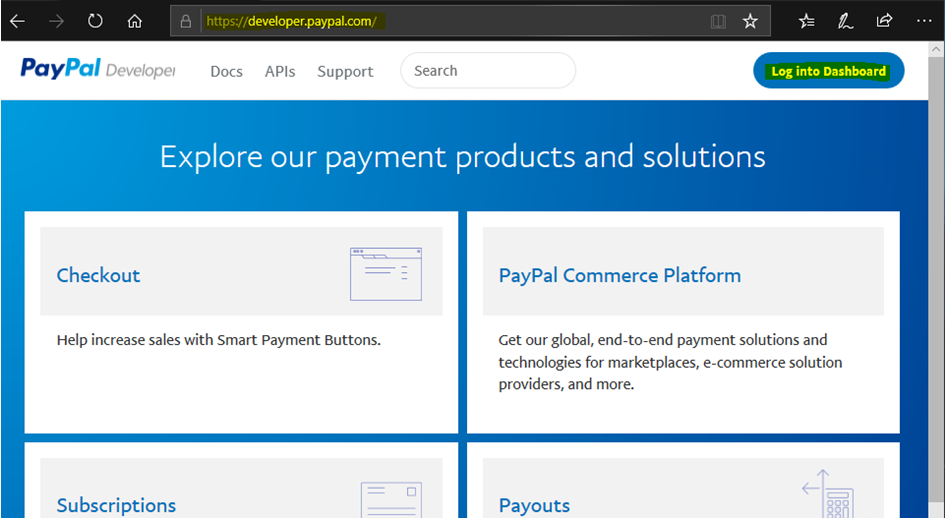 Abbildung: PayPal Developer-Login
Abbildung: PayPal Developer-Login
Erstellung der App's
Öffnen Sie "My Apps & Credentials".
PayPal bietet einen sogenannten "Sandbox"-Modus an. Dieser Modus ist zum Testen der App gedacht. Sie können den Modus über den Switch von "Sandbox" auf "Live" wechseln. Für die Benutzung von PayPal müssen Sie sowohl eine App im Sanbox- als auch im Live-Modus erstellen und uns die Daten von beiden zukommen lassen.
Folgende Schritte sind für beide Modi durchzuführen:
-
Scrollen Sie etwas nach unten und erstellen Sie eine neue App. (Create App)
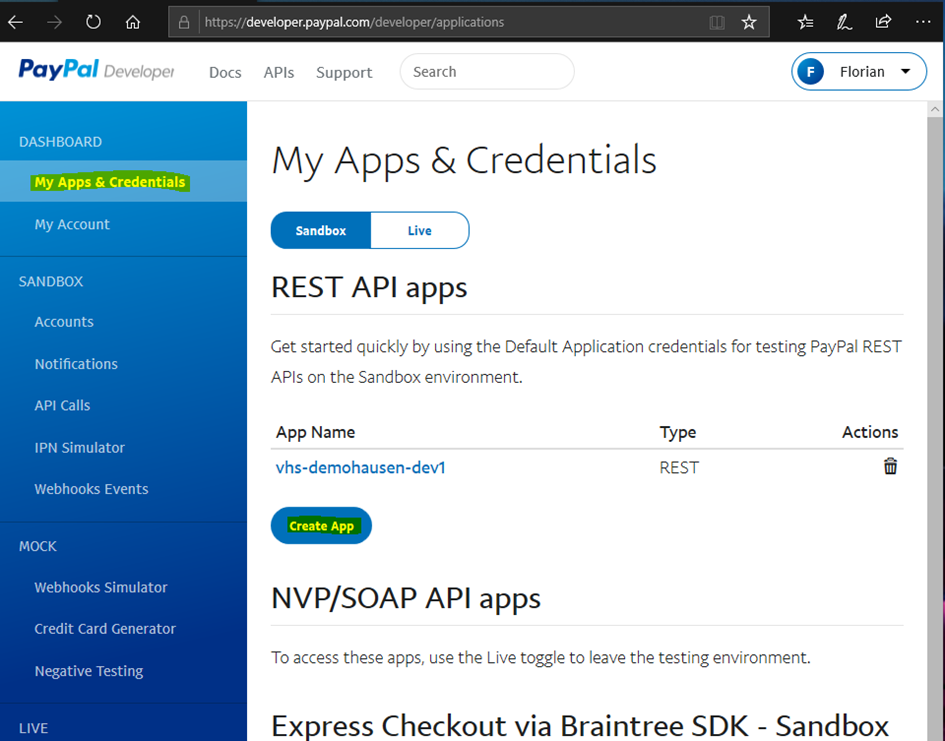 Abbildung: Erstellung einer App
Abbildung: Erstellung einer App -
Geben Sie den Namen der App ein. Wir empfehlen den Namen "vhs-connect".
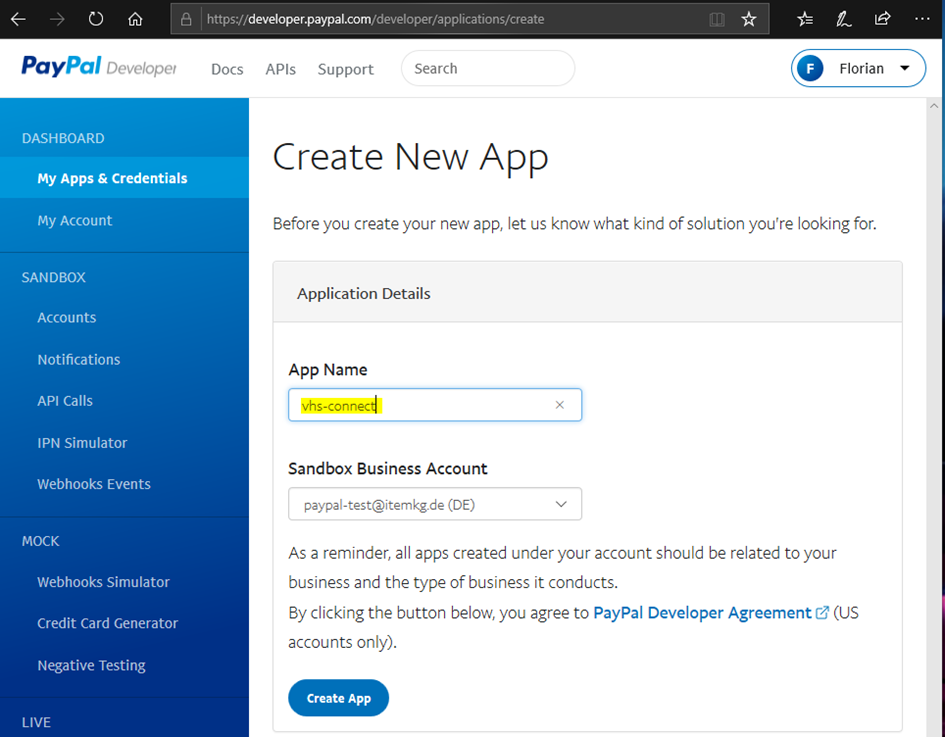 Abbildung: Eingabe des Namens der App
Abbildung: Eingabe des Namens der App -
Bestätigen Sie die Erstellung der App. (Create App) Klicken Sie unter dem Punkt "Secret" auf "Show" um sich das Secret Ihrer App anzeigen zu lassen.
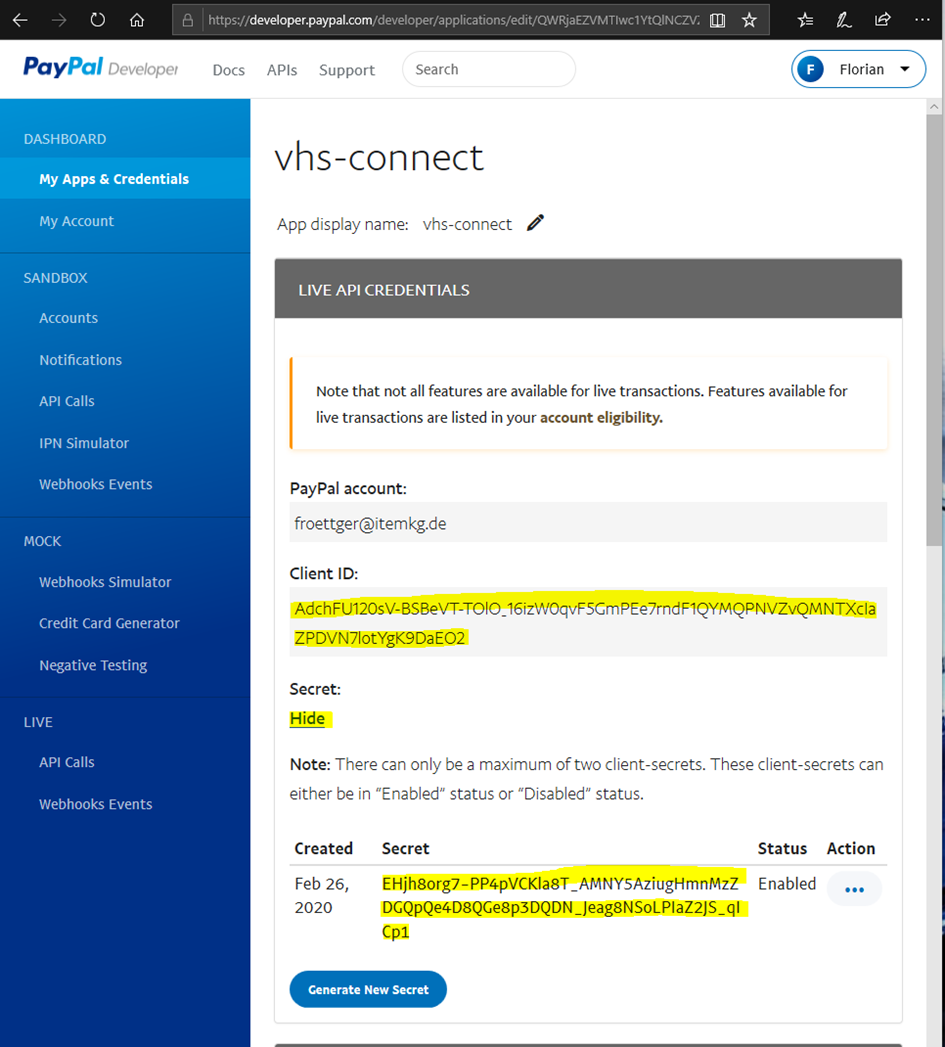 Abbildung: Anzeige der Client ID und Secret
Abbildung: Anzeige der Client ID und Secret -
Lassen Sie uns die dort angezeigte "Client ID" und das "Secret" zukommen. Hinweis: Bitte achten Sie darauf, dass wir sowohl die Daten der Sandbox- als auch für die Live-App benötigen. Bitte achten Sie ebenfalls darauf uns keine Screenshots der Daten zukommen zu lassen, um unnötigen Mehraufwand durch abtippen zu vermeiden.
Achtung: Für den Sandbox-Modus gilt:
Sollte noch keinen Sandbox Business Account vorhanden sein, müssen Sie unter "Sandbox" -> "Accounts" einen neuen Sandbox Account anlegen.
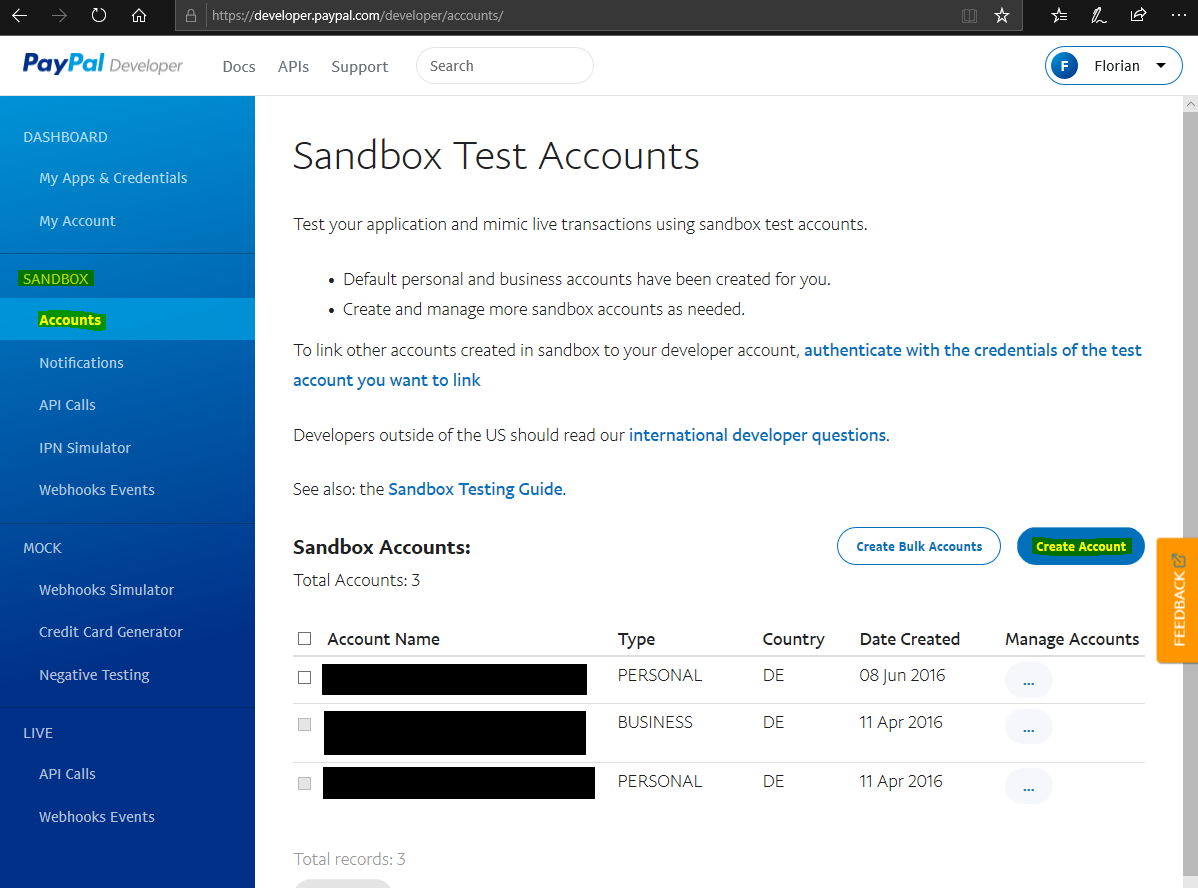 Abbildung: Erstellung eines Sandbox Accounts
Abbildung: Erstellung eines Sandbox Accounts
Erstellen Sie einen neuen Account mit dem Account-Type "Personal (Buyer Account)" (Create Account).
Fahren Sie anschließend mit den Schritten 3. + 4. fort (s. oben).